Сохранение принятых по факсу документов в памяти аппарата
Сохранение принимаемых документов в памяти дает возможность:
Просматривать содержимое документа на панели управления и распечатывать только те документы, которые необходимо иметь в бумажном виде.
Многократно распечатывать один и тот же документ.
Скачивать документы в форме файлов изображений на компьютер с помощью приложения Web Image Monitor.
Разрешать доступ к сохраненным в памяти файлам ограниченному кругу пользователей.
Кроме того, принятые документы могут автоматически сохраняться в памяти только на заданный период времени или заданное количество часов в течение одних суток.
Изменение параметров приема факса в зависимости от времени и дня недели
Настройка аппарата для сохранения принимаемых документов (Тип экрана настроек: Стандарт.)
Задайте [Сохранение] в [Настройки приема] вкладки [Функции факса].
 На начальном экране нажмите кнопку [Настройки].
На начальном экране нажмите кнопку [Настройки].
 Нажмите [Функции факса] на экране настроек.
Нажмите [Функции факса] на экране настроек.
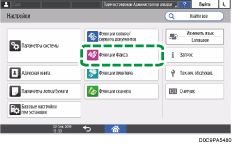
 Нажмите [Настройки приема]
Нажмите [Настройки приема] [Параметры файла приема]
[Параметры файла приема] [Действия при получении файла], чтобы отобразить экран "Действия при получении файла".
[Действия при получении файла], чтобы отобразить экран "Действия при получении файла".
 Выберите [ВКЛ.] в [Сохранение].
Выберите [ВКЛ.] в [Сохранение].
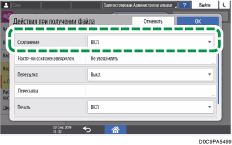
 Нажмите [Настройки уведомления о сохранении].
Нажмите [Настройки уведомления о сохранении].
 Выберите [Уведомить] в [Уведомление о сохранении].
Выберите [Уведомить] в [Уведомление о сохранении].
 Для отправки электронного сообщения с уведомлением о сохранении принятого факса в памяти аппарата нажмите [Уведомление адр.] и укажите адресата.
Для отправки электронного сообщения с уведомлением о сохранении принятого факса в памяти аппарата нажмите [Уведомление адр.] и укажите адресата.
 Нажмите [Безопасность], а затем выберите применяемое [Шифрование] или [Подпись] для прикрепления к электронному письму с уведомлением о получении.
Нажмите [Безопасность], а затем выберите применяемое [Шифрование] или [Подпись] для прикрепления к электронному письму с уведомлением о получении.
 Для отправки уведомления о приближении к предельно допустимому объему используемой памяти или количеству принятых документов нажмите [Эл.почта] в блоке [Уведом.по эл.почте:память почти заполнена].
Для отправки уведомления о приближении к предельно допустимому объему используемой памяти или количеству принятых документов нажмите [Эл.почта] в блоке [Уведом.по эл.почте:память почти заполнена].
Соответствующее электронное сообщение направляется по адресу электронной почты администратора.
 Нажмите [OK]
Нажмите [OK] [OK].
[OK].
 После завершения процедуры нажмите [Начальный экран] (
После завершения процедуры нажмите [Начальный экран] ( ).
).

При выборе для режима [Сохранение] значения [Вкл.] можно применять параметр пользователя (переключатель 40, бит 0), чтобы автоматически останавливать аппарат при приеме новых факсимильных сообщений, когда не хватает свободной памяти.
Для получения сведений о максимальном количестве адресатов, которое можно зарегистрировать в одной группе, см. Перечень максимальных значений для каждого параметра настройки.
Настройка режима работы аппарата в случае невозможности сохранения документа (Тип экрана настроек: Стандарт.)
Если количество сохраняемых документов достигает предельно допустимого значения или имеющийся объем памяти оказывается недостаточным, то аппарат распечатывает и удаляет из памяти самый старый документ с целью сохранения вновь полученного документа. Пользователь может задать действие, которое должно выполняться аппаратом в таком случае:
Распечатать отчет об удалении принятых файлов и удалить самый старый документ без распечатывания
Не принимать новый документ до уменьшения числа хранящихся в памяти документов или увеличения объема свободной памяти
В случае настройки аппарата на отказ от приема новых документов до появления возможности их сохранения в памяти настройка на удаление самого старого из хранящихся документов отключается.
 На начальном экране нажмите кнопку [Настройки].
На начальном экране нажмите кнопку [Настройки].
 Нажмите [Функции факса] на экране настроек.
Нажмите [Функции факса] на экране настроек.
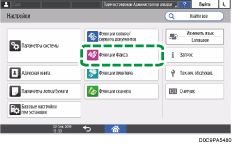
 Нажмите [Настройки приема]
Нажмите [Настройки приема] [Настройки файла приема]
[Настройки файла приема] [Настройки при ошибке сохранения файла приема] чтобы отобразить экран Настройки при ошибке сохранения файла приема screen.
[Настройки при ошибке сохранения файла приема] чтобы отобразить экран Настройки при ошибке сохранения файла приема screen.
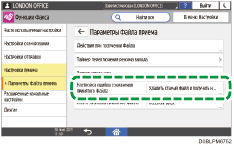
Получить новый документ после удаления самого старого полученного документа
Выберите [Удалить старый и получить новый файл] в блоке [При ошибке сохранения файла]
Выберите [Печать старого файла] или [Не печатать старый файл, а печатать отчет] в блоке [При удалении старого файла].
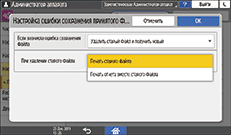
Если выбран вариант [Не печатать старый файл, а печатать отчет] и полученные документы удаляются, аппарат печатает отчет, содержащий спискок отправителей и даты получения удаленных документов.
Для отказа от получения нового документа
Выберите [Отказ от приема] в блоке [Настройки при ошибке сохранения файла приема].
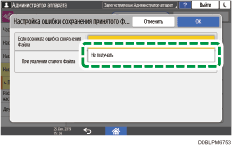
 Нажмите [OK].
Нажмите [OK].
 После завершения процедуры нажмите [Начальный экран] (
После завершения процедуры нажмите [Начальный экран] ( ).
).
Ограничение перечня пользователей с правами доступа к сохраненным файлам приема (Тип экрана настроек: Стандарт.)
Задайте пользователя для распоряжения всеми принятыми файлами, сохраненными в памяти. Просмотр, печать или удаление хранящихся в памяти файлов из приложения Web Image Monitor могут осуществляться только пользователем с правами администратора.

Зарегистрируйте пользователя для управления принятыми документами, хранящимися в памяти аппарата, задайте код пользователя и укажите данные для входа.
Регистрация пользователя в адресной книге и указание данных для входа
Пользователь, который управляет полученными документами, которые принимает аппарат, должен иметь полномочия использовать функции окон факса и документа.
Проверка данных пользователей для работы с аппаратом (аутентификация пользователей)
 На начальном экране нажмите кнопку [Настройки].
На начальном экране нажмите кнопку [Настройки].
 Нажмите [Функции факса] на экране настроек.
Нажмите [Функции факса] на экране настроек.
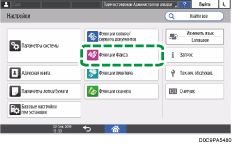
 Нажмите [Настройки приема]
Нажмите [Настройки приема] [Пользовательская настройка сохраненного файла приема] для вывода окна настройки параметров пользователя сохраненных файлов приема.
[Пользовательская настройка сохраненного файла приема] для вывода окна настройки параметров пользователя сохраненных файлов приема.
 Выберите [ВКЛ.] в [Пользовательская настройка сохраненного файла приема] и нажмите [Указать пользователя].
Выберите [ВКЛ.] в [Пользовательская настройка сохраненного файла приема] и нажмите [Указать пользователя].
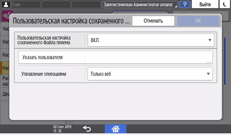
 Задайте пользователя с правом распоряжения принятыми файлами, хранящимися в памяти.
Задайте пользователя с правом распоряжения принятыми файлами, хранящимися в памяти.
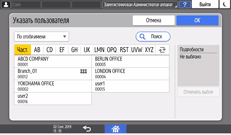
Проверка сохраненного файла приема невозможна, если выбранный пользователь удален из адресной книги.
 Нажмите [OK].
Нажмите [OK].
 Задайте опцию [Управление операциями] и нажмите [ОК].
Задайте опцию [Управление операциями] и нажмите [ОК].
Только Интернет: просмотр, печать и удаление сохраненных файлов приема доступны только из приложения Web Image Monitor.
Интернет и панель управления: просмотр, печать и удаление сохраненных файлов приема доступны из приложения Web Image Monitor и на панели управления устройства.
 После завершения процедуры нажмите [Начальный экран] (
После завершения процедуры нажмите [Начальный экран] ( ).
).
Настройка аппарата для сохранения полученных документов (Тип экрана настроек: Классический)
Задайте параметр [Сохранить] на вкладке [Настройки приема] в меню [Функции факса].
 На начальном экране нажмите кнопку [Настройки].
На начальном экране нажмите кнопку [Настройки].
 Нажмите [Функции аппарата] на экране настроек.
Нажмите [Функции аппарата] на экране настроек.
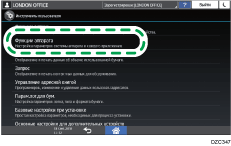
 Нажмите [Функции факса]
Нажмите [Функции факса] на вкладке [Настройки приема]
на вкладке [Настройки приема] [Параметры файла приема] для отображения экрана настройки параметров файла приема.
[Параметры файла приема] для отображения экрана настройки параметров файла приема.
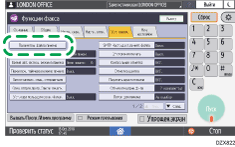
 Нажмите [Сохранение] и выберите [Вкл].
Нажмите [Сохранение] и выберите [Вкл].
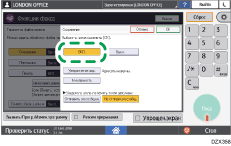
 Для отправки электронного сообщения с уведомлением о сохранении принятого факса в памяти аппарата нажмите [Уведомление адр.] и укажите адресата.
Для отправки электронного сообщения с уведомлением о сохранении принятого факса в памяти аппарата нажмите [Уведомление адр.] и укажите адресата.
 Нажмите [Безопасность], а затем выберите применяемое [Шифрование] или [Подпись] для прикрепления к электронному письму с уведомлением о получении.
Нажмите [Безопасность], а затем выберите применяемое [Шифрование] или [Подпись] для прикрепления к электронному письму с уведомлением о получении.
 Для отправки уведомления о приближении к предельно допустимому объему используемой памяти или количеству принятых документов нажмите [Эл.почта] в блоке [Уведом.по эл.почте:память почти заполнена].
Для отправки уведомления о приближении к предельно допустимому объему используемой памяти или количеству принятых документов нажмите [Эл.почта] в блоке [Уведом.по эл.почте:память почти заполнена].
Соответствующее электронное сообщение направляется по адресу электронной почты администратора.
 Нажмите [OK]
Нажмите [OK] [OK].
[OK].
 После завершения процедуры нажмите [Начальный экран] (
После завершения процедуры нажмите [Начальный экран] ( ).
).
Настройка режима работы аппарата в случае невозможности сохранения документа (Тип экрана настроек: Классический)
Если количество сохраняемых документов достигает предельно допустимого значения или имеющийся объем памяти оказывается недостаточным, то аппарат распечатывает и удаляет из памяти самый старый документ с целью сохранения вновь полученного документа. Пользователь может задать действие, которое должно выполняться аппаратом в таком случае:
Распечатать отчет об удалении принятых файлов и удалить самый старый документ без распечатывания
Не принимать новый документ до уменьшения числа хранящихся в памяти документов или увеличения объема свободной памяти
В случае настройки аппарата на отказ от приема новых документов до появления возможности их сохранения в памяти настройка на удаление самого старого из хранящихся документов отключается.
 На начальном экране нажмите кнопку [Настройки].
На начальном экране нажмите кнопку [Настройки].
 Нажмите [Функции аппарата] на экране настроек.
Нажмите [Функции аппарата] на экране настроек.
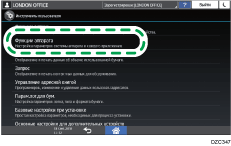
 Нажмите [Функции факса]
Нажмите [Функции факса] на вкладке [Начальные настройки]
на вкладке [Начальные настройки] [Настройка параметров] для отображения экрана управления переключателями.
[Настройка параметров] для отображения экрана управления переключателями.
 Задайте параметры.
Задайте параметры.
Для удаления самого старого из принятых документов
Выберите бит номер [7] под переключателем номер [10] и замените текущее значение на "1".
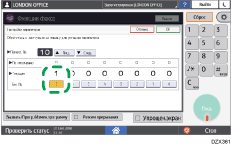
При удалении принятых документов аппарат распечатывает отчет с указанием адресатов и дат получения удаленных документов.
Для отказа от получения нового документа
Выберите бит номер [0] под переключателем номер [40] и замените текущее значение на "1".
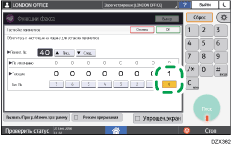
 Нажмите [Выход].
Нажмите [Выход].
 После завершения процедуры нажмите [Начальный экран] (
После завершения процедуры нажмите [Начальный экран] ( ).
).
Ограничение перечня пользователей с правами доступа к сохраненным файлам приема (Тип экрана настроек: Классический)
Задайте пользователя для распоряжения всеми принятыми файлами, сохраненными в памяти. Просмотр, печать или удаление хранящихся в памяти файлов из приложения Web Image Monitor могут осуществляться только пользователем с правами администратора.

Зарегистрируйте пользователя для управления принятыми документами, хранящимися в памяти аппарата, задайте код пользователя и укажите данные для входа.
Регистрация пользователя в адресной книге и указание данных для входа
Пользователь, который управляет полученными документами, которые принимает аппарат, должен иметь полномочия использовать функции окон факса и документа.
Проверка данных пользователей для работы с аппаратом (аутентификация пользователей)
 На начальном экране нажмите кнопку [Настройки].
На начальном экране нажмите кнопку [Настройки].
 Нажмите [Функции аппарата] на экране настроек.
Нажмите [Функции аппарата] на экране настроек.
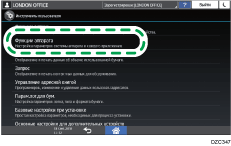
 Нажмите [Функции факса]
Нажмите [Функции факса] на вкладке [Настройки приема]
на вкладке [Настройки приема] [Уст.кода польз.для сохр. ф.пер.] для отображения экрана пользовательских настроек файла приема.
[Уст.кода польз.для сохр. ф.пер.] для отображения экрана пользовательских настроек файла приема.
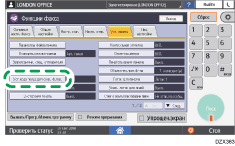
 Нажмите [Вкл.].
Нажмите [Вкл.].
 Задайте пользователя с правом распоряжения принятыми файлами, хранящимися в памяти.
Задайте пользователя с правом распоряжения принятыми файлами, хранящимися в памяти.
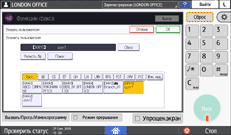
Проверка сохраненного файла приема невозможна, если выбранный пользователь удален из адресной книги.
 Нажмите [Выход].
Нажмите [Выход].
 После завершения процедуры нажмите [Начальный экран] (
После завершения процедуры нажмите [Начальный экран] ( ).
).
Проверка/печать/удаление хранящихся в памяти принятых файлов на панели управления
Пользователь может проверять содержимое принятых документов, хранящихся в памяти, из режима [Прием факса] [Пров.сохран.принятый файл] на экране факса.
[Пров.сохран.принятый файл] на экране факса.
 Нажмите [Факс] на начальном экране.
Нажмите [Факс] на начальном экране.
 Нажмите [Прием факса] на экране факса.
Нажмите [Прием факса] на экране факса.
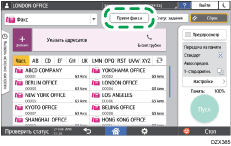
 Нажмите [Пров.сохран.принятый файл].
Нажмите [Пров.сохран.принятый файл].
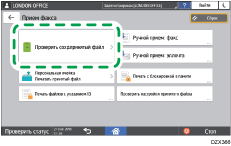
 Проверьте содержимое документа, распечатайте или удалите его на экране управления принятыми файлами, сохраненными в памяти.
Проверьте содержимое документа, распечатайте или удалите его на экране управления принятыми файлами, сохраненными в памяти.
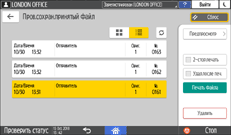
Для проверки содержимого документа
Выберите документ и нажмите [Предпросмотр].
Нажмите
 для переключения между списком имен документов и экраном с пиктограммами.
для переключения между списком имен документов и экраном с пиктограммами.Для печати документа
Выберите нужный документ и нажмите [Печать].
Пользователь может установить, следует ли выполнить двустороннюю печать и следует ли удалить документ после распечатывания.
Для удаления документа
Выберите нужный документ и нажмите [Удалить].
Просмотр/печать/удаление сохраненных документов из приложения Web Image Monitor
Просмотр содержимого документов моно выполнять из меню [Здн печати/Сохран.файл] в приложении Web Image Monitor. Кроме того, сохраненные документы могут быть загружены на компьютер.
 Запустите веб-браузер на компьютере.
Запустите веб-браузер на компьютере.
 Введите "http://(IP-адрес или имя хоста аппарата)/" в адресной строке.
Введите "http://(IP-адрес или имя хоста аппарата)/" в адресной строке.
 Войдите в приложение Web Image Monitor как пользователь, просматривающий принятый файл, сохраненный в памяти.
Войдите в приложение Web Image Monitor как пользователь, просматривающий принятый файл, сохраненный в памяти.
 В меню "Здн печати/Сохран.файл" нажмите "Файл, полученный по факсу".
В меню "Здн печати/Сохран.файл" нажмите "Файл, полученный по факсу".
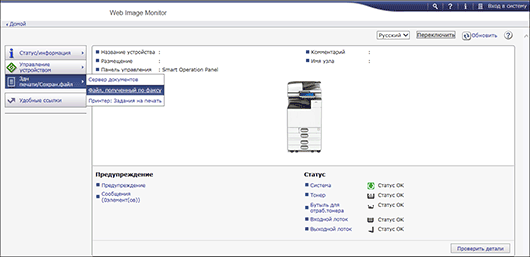
 При наличии заданного пользователя с правом распоряжения принятыми документами, хранящимися в памяти аппарата, введите код пользователя с правами администратора и нажмите [ОК].
При наличии заданного пользователя с правом распоряжения принятыми документами, хранящимися в памяти аппарата, введите код пользователя с правами администратора и нажмите [ОК].
 Просмотрите, распечатайте или удалите сохраненный документ.
Просмотрите, распечатайте или удалите сохраненный документ.
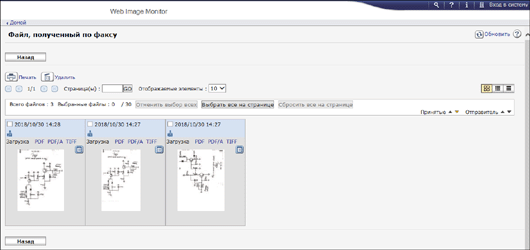
Для печати или удаления документа
Выберите нужный документ и нажмите [Печать] или [Удалить].
Для просмотра или загрузки документа
Нажмите на значок свойств
 документа.
документа.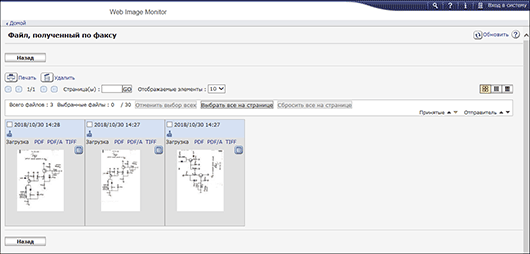
Проверьте содержимое документа, отображаемого на экране.
Для загрузки файла выберите формат файла для сохранения документа на компьютере и нажмите [Загрузка].
 Нажмите [ОК] и закройте веб-браузер.
Нажмите [ОК] и закройте веб-браузер.

Если для сохранения файлов приема настроено уведомление по электронной почте, щелкните URL-адрес, указанный в "Отчете о приеме по электронной почте", который был отправлен адресату уведомления, чтобы получить доступ к полученному документу.
Уведомление по электронной почте можно настроить в следующих элементах настройки.
Тип экрана настроек: Стандарт.
[Функции факса]
 [Настройки приема]
[Настройки приема] [Параметры файла приема]
[Параметры файла приема] [Действия при получении файла]
[Действия при получении файла] [Настройки уведомления о сохранении]
[Настройки уведомления о сохранении]Тип экрана настроек: Классический
[Функции факса]
 вкладка [Настройки приема]
вкладка [Настройки приема] [Параметры файла приема]
[Параметры файла приема] [Сохранить]
[Сохранить]
При печати на листе бумаге большого размера проверьте настройки печати в используемом приложении.
